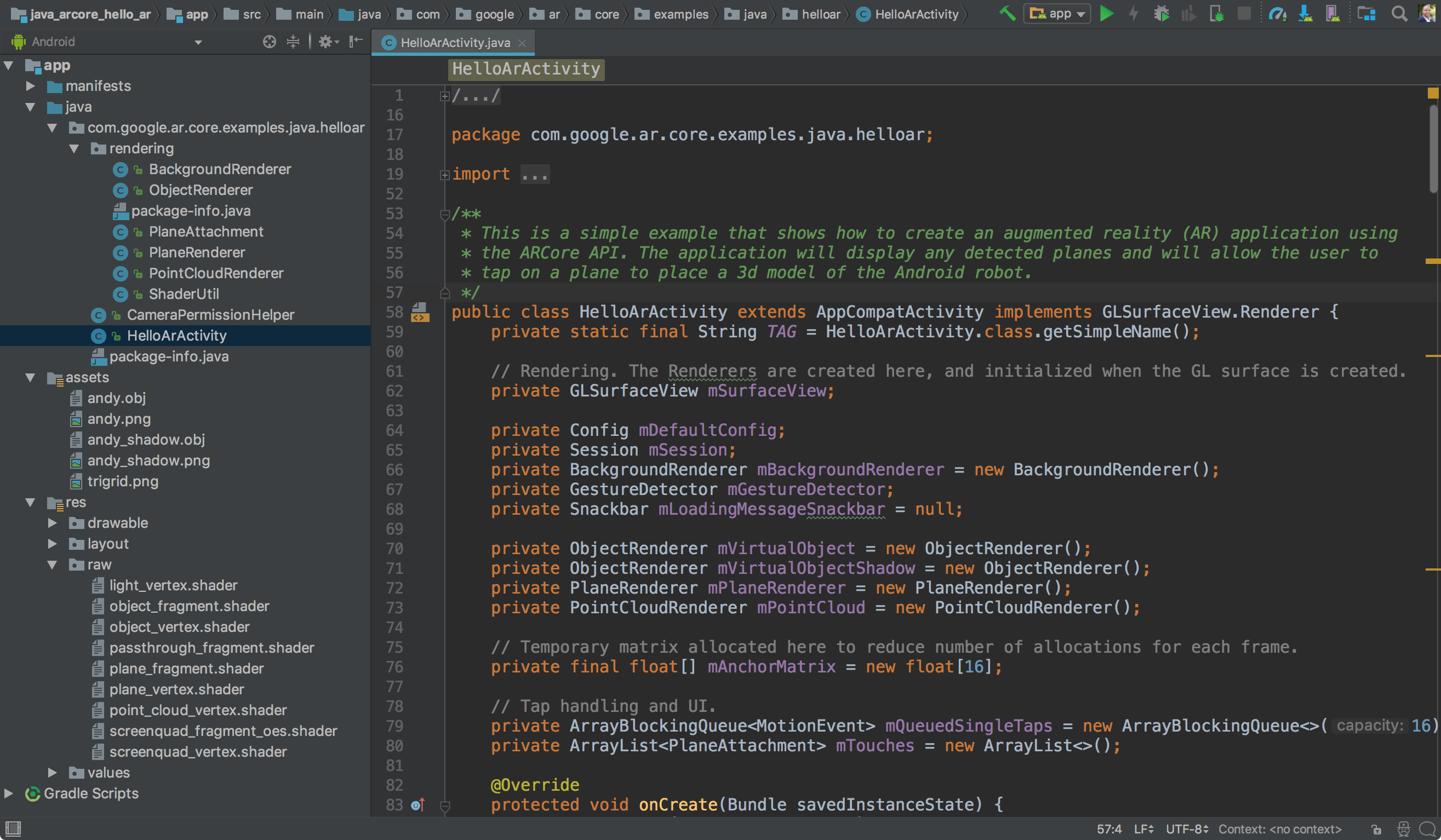Para começar a usar o ARCore com o Android, execute o app de exemplo hello_ar_kotlin ou hello_ar_java incluído no SDK do ARCore. Esses apps de exemplo usam o OpenGL, uma interface de programação para renderizar gráficos vetoriais 2D e 3D. Os apps mostram todos os aviões detectados e permitem que o usuário toque em um avião para colocar um modelo 3D.
Configurar o ambiente de desenvolvimento
Instale o Android Studio versão 3.1 ou mais recente com o Android SDK Platform versão 7.0 (nível 24 da API) ou mais recente.
Se você é novo no Android, consulte Como criar seu primeiro app Android.
Abrir um projeto de exemplo
No Android Studio, clone o repositório do SDK do ARCore no GitHub.
Há muitas maneiras de fazer isso:
Para uma instalação estabelecida do Android Studio:
- No menu Git, selecione Clone.
- No menu suspenso Version control, selecione Git como o sistema de controle de versões.
No campo URL, insira o seguinte URL para o repositório do GitHub do ARCore:
https://github.com/google-ar/arcore-android-sdk.git
Também é possível abrir um Terminal e emitir o comando
git cloneda seguinte maneira:git clone https://github.com/google-ar/arcore-android-sdk.git
Abra um dos projetos de exemplo da seguinte maneira (é necessário abrir um projeto explicitamente para criá-lo e executá-lo).
- No menu File, selecione Open.
- Na pasta arcore-android-sdk/samples, selecione a pasta hello_ar_kotlin ou hello_ar_java e clique em Open.
Preparar seu dispositivo ou emulador
É possível executar apps de RA em um dispositivo compatível ou no Android Emulator. É necessário atualizar o Google Play Services para RA no emulador antes de executar o app. Consulte Executar apps de RA no Android Emulator para mais informações.
Executar a amostra
Confira se o dispositivo Android está conectado à máquina de desenvolvimento e clique em
Run  no Android Studio.
no Android Studio.
O Android Studio cria seu projeto em um APK depurável, instala o APK e executa o app no dispositivo. Para mais informações, consulte Criar e executar seu app.
Talvez seja necessário instalar ou atualizar o Google Play Services para RA se ele estiver ausente ou desatualizado. Selecione CONTINUE para instalar o app na Google Play Store ou atualize-o manualmente, conforme descrito em Atualizar o Google Play Services para RA.
O app hello_ar_java permite colocar um peão tridimensional do ARCore em
superfícies planas de RA detectadas. Ele é implementado com o Android GL SurfaceView,
que é usado para renderizar a visualização da câmera e objetos básicos de RA, como planos
e âncoras. O framework de renderização de exemplo do hello_ar_java pode ser encontrado em
com/google/ar/core/examples/java/common/samplerender.

Usar o posicionamento instantâneo
A API Instant Placement permite que o usuário coloque um objeto de RA na tela sem precisar esperar que o ARCore detecte a geometria da superfície. A posição do objeto é refinada em tempo real à medida que o usuário se move pelo ambiente.
Toque na tela para colocar um objeto. Continue movendo o dispositivo depois que o objeto holográfico aparecer na tela para que o ARCore possa receber dados suficientes sobre o ambiente para ancorar o objeto virtual com precisão.
Depois que o ARCore detecta a geometria da superfície e estabelece um rastreável na região em que o objeto é colocado, a pose do objeto é atualizada automaticamente para maior precisão.
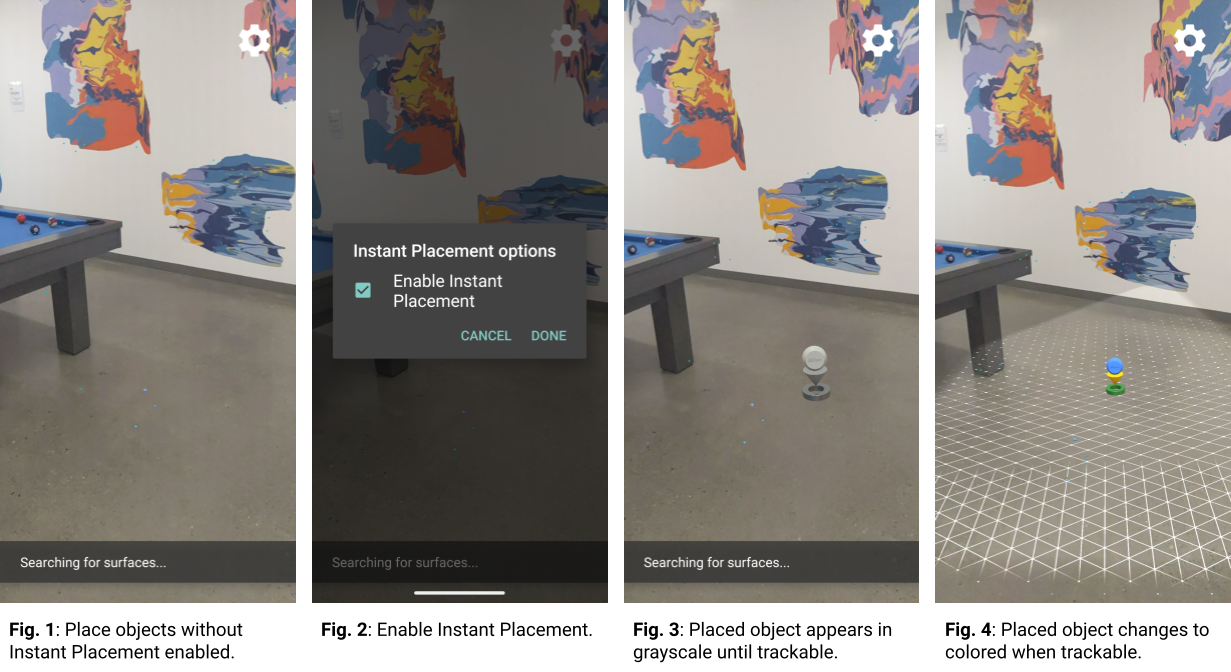
Na Figura 1, a posição instantânea está desativada e a geometria da superfície está indefinida. Os objetos colocados no chão à direita da mesa de sinuca (quatro pontos azuis pequenos) estão caídos e não estão definidos.
Na Figura 2, a posição instantânea é ativada no menu abaixo do ícone de engrenagem.
Na Figura 3, com o posicionamento instantâneo ativado, um novo objeto é colocado na cena. Ele aparece em escala de cinza, em vez de colorido, para indicar que ainda não foi corrigido para uma pose precisa.
Na Figura 4, o novo objeto fica colorido, e a pose dele é precisa, quando a geometria da superfície (descrita pelas linhas de grade rastreáveis) é detectada.
Usar a profundidade
Quando a Profundidade está ativada, o ARCore considera a geometria e a localização dos objetos na cena e calcula a localização dos objetos colocados na cena em relação a outros objetos. Ele permite que objetos colocados sejam ocultados por objetos na cena e dá realismo ao seu app.
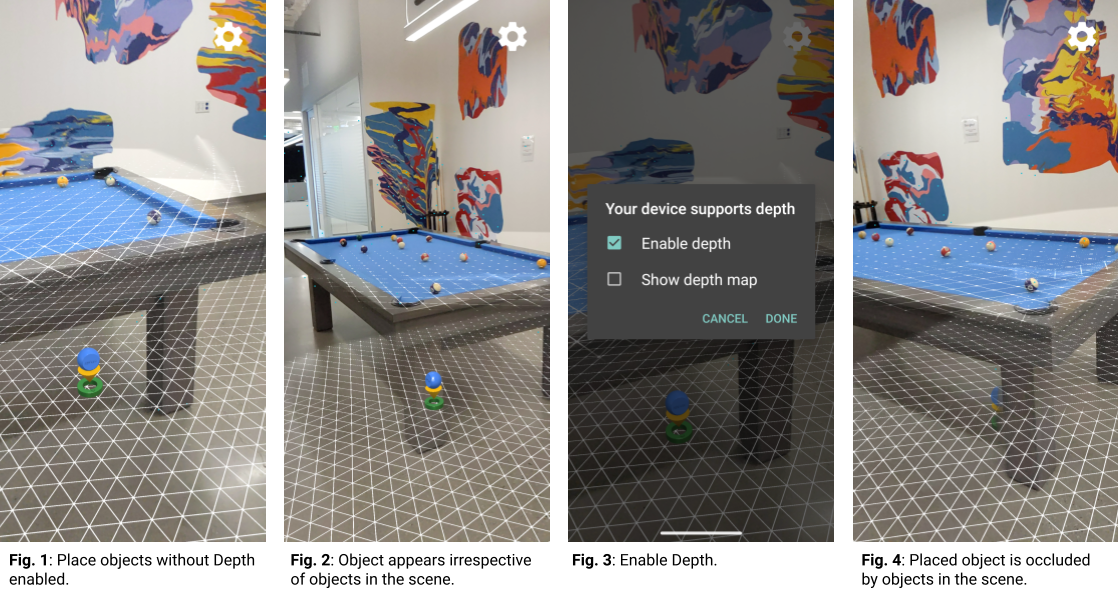
Na Figura 1, a opção "Profundidade" está desativada. Um objeto é colocado embaixo da mesa de sinuca.
Na Figura 2, conforme o dispositivo se move pela mesa de sinuca, o objeto parece seguir o dispositivo, independentemente dos objetos na cena.
Na Figura 3, a profundidade está ativada.
Na Figura 4, o objeto agora aparece obstruído pela mesa de sinuca enquanto o dispositivo se move pela cena.
Próximas etapas
- Tente criar e executar outros projetos de exemplo no SDK do ARCore.
- Confira os codelabs de realidade aumentada para mais exemplos de apps que podem ser criados e executados.
- Saiba como ativar o ARCore no seu app.
- Leia as considerações sobre o ambiente de execução.
- Leia as diretrizes de design.